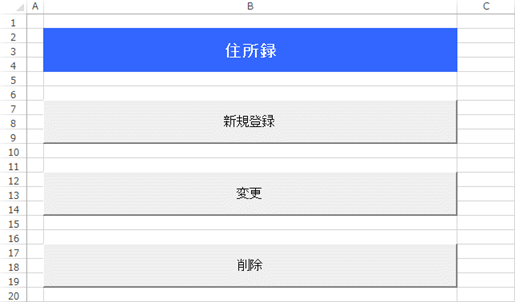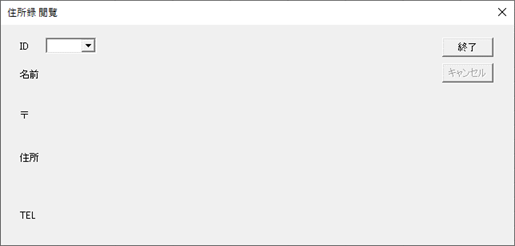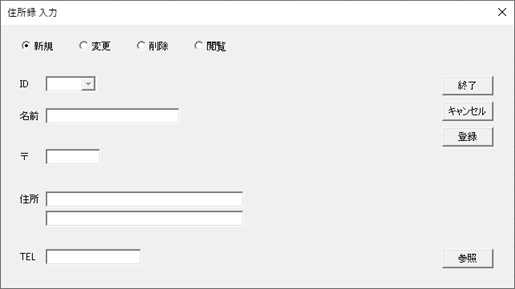ExcelVBA(マクロ)
ユーザーフォーム 中級レベル の
チュートリアル講座 と
クイズ問題 です。
(アプリ料金 ¥ 180)
当講座で動作確認しているExcelのバージョンです。
Excel(Windows版) 2007 ~ 2021 Microsoft365
中級コース三部作の第二弾! (第一弾:データ集計、第三弾:Access連携)
今回のテーマは ユーザーフォーム で、
「住所録」の新規登録、変更、削除、閲覧の各画面を事例研究として取り上げています。
最後に、
新規・変更・削除・閲覧の各入力モードを統合したユーザーフォームに挑戦します。
講座概要
当講座では、ExcelVBA(マクロ) ユーザーフォーム 中級レベルの下記課程を学習します。
(参考)
当講座はユーザーフォームをメインに講義しますので、中級レベルで必要なカリキュラムは既に習得済みを前提にしています。
事前に当塾が提供する「ExcelVBA講座 中級コース データ集計」の受講をお勧めします。
■ExcelVBA講座 中級コース ユーザーフォーム 基礎編■
ExcelVBA(マクロ)の ユーザーフォーム および コントロールについて学習します。
1. ユーザーフォームの作成と編集
2. コントロールの配置
3. プロパティ ウィンドウ
4. イベント プロシージャ
5. UserForms オブジェクト
6. 各コントロール共通項目
7 以降は主なコントロールです。
7.

ラベル (Label) コントロール
8.

テキスト ボックス (TextBox) コントロール
9.

リスト ボックス (ListBox) コントロール
10.

コンボ ボックス (ComboBox) コントロール
11.

チェック ボックス (CheckBox) コントロール
12.

オプション ボタン (OptionButton) コントロール
13.

フレーム (Frame) コントロール
14.

コマンド ボタン (CommandButton) コントロール
15.

イメージ (Image) コントロール
事例研究として、データ入力の定番「住所録」を取り上げ、入力フォームでのデータ入力からデータファイルへの登録までを行います。今回は画像データも取り扱います。
学習手順です。
1. ユーザーフォーム「住所録」の システム設計 と 処理手順の検討
2. 新規登録、変更、削除の各画面のユーザーフォーム作成とコーディング
3. ユーザーフォーム「住所録」のサブシステム統合
新規登録、変更、削除の各画面を一つのシステムに統合します。
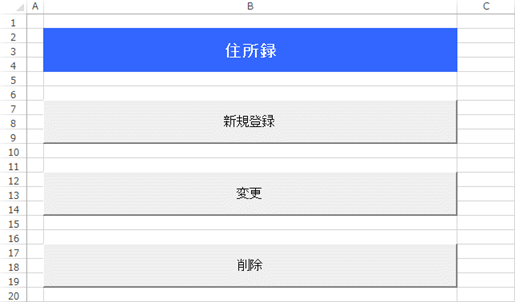
4. 閲覧画面のユーザーフォーム作成とコーディング
「データだけ見れればいいよ!」っていう場合もあるので閲覧画面を検討・作成します。
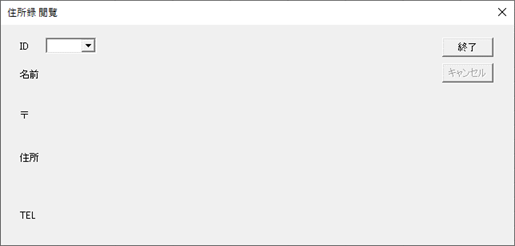
5. ユーザーフォーム「住所録」の入力モード統合
新規登録、変更、削除、閲覧の各画面を一つのユーザーフォームに統合します。
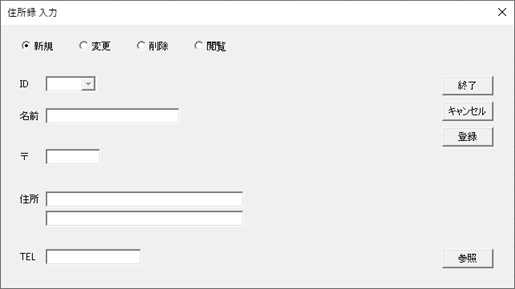
プライバシーポリシー
このアプリによって、お客様の個人情報 ならびに プライバシーに関わる情報を収集しません。
個人情報保護法の対象となっている個人情報は、このアプリでは取り扱いません。
免責事項
このアプリ および ページに記載のコード、サンプル ファイルなどのご使用は、各自責任の元でお願い致します。
使用で生じた直接的間接的損害に対し、こちらの責任は一切負いません。
アプリ 著作権
Copyright (C) 2022 VBASYS塾




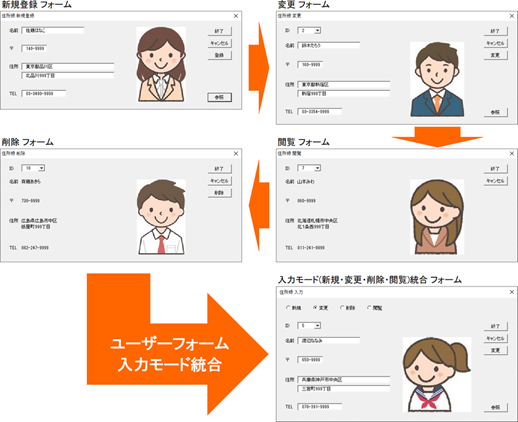
 ラベル (Label) コントロール
ラベル (Label) コントロール テキスト ボックス (TextBox) コントロール
テキスト ボックス (TextBox) コントロール リスト ボックス (ListBox) コントロール
リスト ボックス (ListBox) コントロール コンボ ボックス (ComboBox) コントロール
コンボ ボックス (ComboBox) コントロール チェック ボックス (CheckBox) コントロール
チェック ボックス (CheckBox) コントロール オプション ボタン (OptionButton) コントロール
オプション ボタン (OptionButton) コントロール フレーム (Frame) コントロール
フレーム (Frame) コントロール コマンド ボタン (CommandButton) コントロール
コマンド ボタン (CommandButton) コントロール イメージ (Image) コントロール
イメージ (Image) コントロール